15 aplikasi pembuat kutipan terbaik untuk Android dan iOS
15 aplikasi pembuat kutipan terbaik untuk android ios. Kutipan adalah cara yang luar biasa untuk mengekspresikan pikiran Anda, berbagi kata-kata yang …
Baca Artikel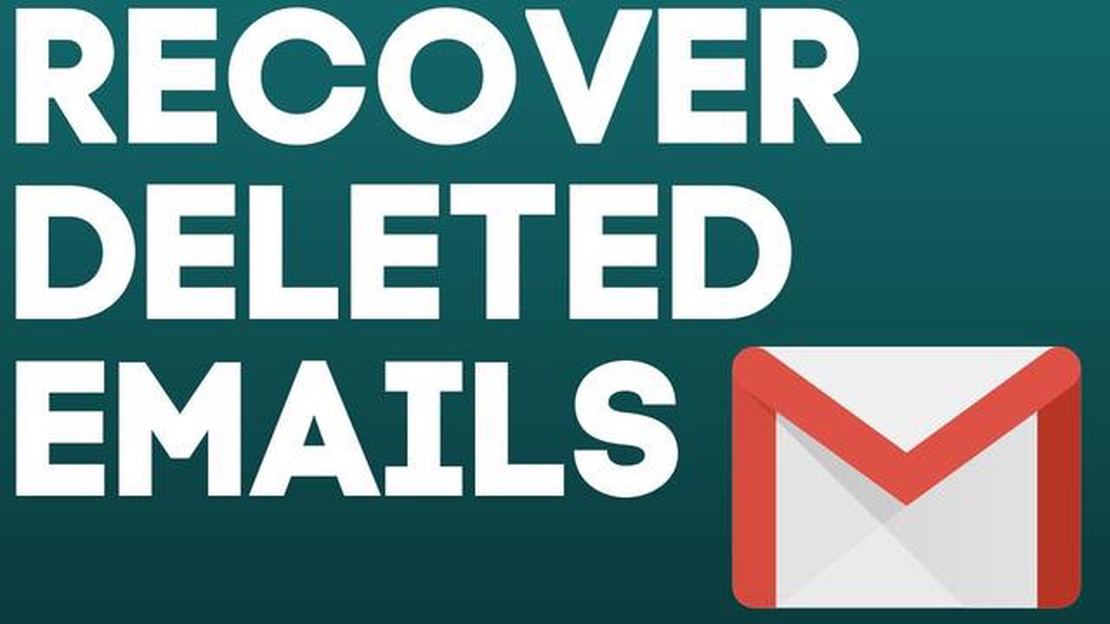
Menghapus email penting bisa menjadi situasi yang sangat membuat frustrasi. Tetapi tidak semuanya hilang! Jika Anda tidak sengaja menghapus email dari akun Gmail Anda dan baru menyadarinya kemudian, ada beberapa cara untuk memulihkan email yang terhapus. Pada artikel ini, kami akan menjelaskan secara rinci cara mengembalikan email yang terhapus dari Gmail secara permanen.
Cara pertama dan termudah untuk memulihkan email yang terhapus dari Gmail adalah dengan mencari di Recycle Bin. Recycle bin adalah tempat di mana semua email yang dihapus dipindahkan. Untuk menemukan email yang dihapus di Recycle Bin, Anda harus masuk ke akun Gmail Anda dan pergi ke “Recycle Bin” di menu samping. Jika Anda menemukan email yang terhapus, centang kotak centang dan klik tombol “Pulihkan” di bagian atas.
Jika Anda tidak dapat menemukan email yang terhapus di Recycle Bin, jangan putus asa! Cara kedua untuk memulihkan email yang terhapus dari Gmail adalah dengan mencari di arsip. Terkadang pengguna Gmail mengarsipkan email alih-alih menghapusnya, sehingga memungkinkan untuk menemukan email yang terhapus di arsip. Untuk menemukan email di arsip, gunakan bilah pencarian Gmail dan ketik kata kunci yang terkait dengan email yang dihapus. Jika Anda menemukan email tersebut, buka email tersebut dan klik tombol “Pulihkan” di bagian atas.
Jika kedua metode di atas untuk memulihkan email yang terhapus gagal, masih ada cara ketiga yang dapat membantu. Beberapa email yang dihapus mungkin akan terhapus secara otomatis setelah 30 hari. Namun, Gmail menyimpan email yang terhapus di servernya selama 30 hari, yang berarti Anda dapat meminta untuk memulihkan email yang terhapus dari dukungan Gmail. Untuk melakukannya, buka halaman bantuan Gmail dan isi formulir permintaan pemulihan email yang terhapus.
Jika Anda tidak sengaja menghapus email penting dari kotak masuk Gmail Anda dan email tersebut dikirim ke folder email yang terhapus, ada cara untuk memulihkannya. Artikel ini akan memberi tahu Anda cara mengembalikan email yang terhapus dari Gmail secara permanen.
1. Masuk ke akun Gmail Anda..
Untuk memulihkan email yang terhapus dari Gmail, buka browser web dan ketik gmail.com, lalu masukkan alamat email dan kata sandi Anda. Setelah otorisasi berhasil, Anda akan dibawa ke halaman beranda Gmail.
2. Buka folder pesan yang Anda hapus..
Ketika Anda masuk ke akun Gmail Anda, Anda akan melihat daftar folder di sisi kiri layar. Cari folder yang disebut “Sampah” atau “Terhapus”. Klik di atasnya untuk membuka folder tersebut.
3. Telusuri email yang telah dihapus..
Di dalam folder email yang dihapus, Anda akan melihat daftar email yang baru saja dihapus. Gulir daftar ini dan temukan email yang ingin Anda pulihkan.
4. Pulihkan email yang dihapus..
Untuk memulihkan email, pilih email dengan mencentang kotak centang di sebelah kiri nama setiap email. Setelah Anda memilih email yang Anda inginkan, cari tombol “Pindah ke” di bagian atas halaman dan klik tombol tersebut. Pada jendela yang muncul, pilih folder tempat Anda ingin memindahkan email yang dipilih. Setelah Anda memilih folder, klik tombol “Pindah ke”. Email akan dipulihkan ke folder yang dipilih.
Baca Juga: Cara Mengatasi Masalah dan Memperbaiki Galaxy A50 yang Tidak Mau Mengisi Daya
Jika Anda tidak tahu persis ke folder mana Anda ingin memindahkan email, Anda dapat mengembalikannya ke kotak masuk utama. Untuk melakukannya, pilih “Kotak Masuk” saat memilih folder yang akan dipindahkan.
**5. Periksa email yang telah dipulihkan.
Setelah memindahkan email ke folder yang dipilih, Anda dapat membuka folder tersebut dan memeriksa apakah email telah berhasil dipulihkan. Periksa isi email untuk memastikan bahwa semua data yang diperlukan telah disimpan.
Penting untuk diperhatikan bahwa email yang telah dihapus secara permanen dari folder Sampah atau Terhapus tidak dapat dipulihkan melalui antarmuka Gmail. Jika Anda secara tidak sengaja menghapus email yang bukan merupakan kotak masuk dan tidak berada di folder Sampah atau Terhapus, hubungi dukungan Gmail untuk bantuan lebih lanjut.
Baca Juga: Panduan langkah demi langkah: Cara Membuat Akun Steam pada tahun 2023
Sekarang Anda telah mengetahui cara memulihkan email yang terhapus dari Gmail secara permanen. Ada baiknya Anda selalu melacak email Anda dan menyimpan email penting untuk menghindari kehilangan data. Semoga berhasil!!!
Ketika Anda menggunakan email Gmail, ada kemungkinan untuk menghapus email. Alasan yang mungkin terjadi bisa bermacam-macam seperti salah hapus, virus, atau serangan hacker. Penting untuk diingat bahwa proses menghapus email di Gmail memiliki keunikan tersendiri dan dapat menjadi ambigu.
Ketika Anda menghapus email di Gmail, email tersebut akan dipindahkan ke folder Sampah. Email disimpan di folder ini selama 30 hari, setelah itu secara otomatis dihapus secara permanen. Jika Anda ingin mendapatkan kembali email yang telah dihapus, Anda bisa menggunakan fitur pemulihan Recycle Bin selama periode 30 hari ini.
Namun, perlu diingat bahwa Anda tidak dapat menghapus email sepenuhnya dari Tong Sampah. Ketika email dihapus dari Tong Sampah secara manual atau setelah periode penyimpanan berakhir, email akan dipindahkan ke folder khusus “Email yang dihapus”. Di folder ini, email juga disimpan selama 30 hari sebelum akhirnya dihapus.
Untuk menghindari kehilangan informasi penting, Anda disarankan untuk memeriksa folder “Email yang dihapus” secara teratur. Jika Anda menemukan email yang telah dihapus tersimpan di sana, Anda dapat memulihkannya. Cukup pindahkan email tersebut kembali ke Kotak Masuk atau folder lain untuk mengembalikannya ke lokasi semula.
Jika Anda telah melampaui periode retensi 30 hari untuk email di Sampah dan Email Terhapus, mungkin akan sulit untuk memulihkan email yang dihapus. Dalam kasus seperti ini, sebaiknya hubungi Dukungan Google untuk mendapatkan bantuan memulihkan data yang terhapus.
Penting untuk diperhatikan bahwa proses pemulihan email yang terhapus dapat memakan waktu dan mungkin tidak selalu dapat dilakukan jika terjadi penghapusan permanen. Oleh karena itu, Anda harus terus memantau email yang terhapus dan mencadangkan informasi penting secara teratur.
Jika menghapus email dari kotak masuk Gmail di perangkat Android Anda, ada opsi untuk memulihkan email yang dihapus. Ikuti langkah-langkah berikut untuk memulihkan email yang dihapus:
Setelah mengikuti langkah-langkah ini, email akan dipulihkan dan akan tersedia kembali di Kotak Masuk pada perangkat Android Anda.
Untuk memulihkan email yang terhapus dari Gmail, Anda harus mengikuti beberapa langkah sederhana. Masuk ke akun Gmail Anda dan buka folder Sampah. Centang email yang ingin Anda pulihkan dan klik tombol “Pulihkan”. Setelah itu, pilih folder tempat Anda ingin memindahkan email yang dipulihkan.
Jika email Anda yang terhapus tidak berada di folder Sampah, ada cara lain untuk memulihkannya. Buka pengaturan Gmail Anda dan temukan bagian “Filter dan Alamat yang Diblokir”. Periksa apakah ada filter yang secara otomatis menghapus email setelah jangka waktu tertentu. Jika ada filter seperti itu, nonaktifkan. Pulihkan email yang dihapus dari Gmail.
15 aplikasi pembuat kutipan terbaik untuk android ios. Kutipan adalah cara yang luar biasa untuk mengekspresikan pikiran Anda, berbagi kata-kata yang …
Baca ArtikelGame online yang menguntungkan untuk dimainkan. Game online adalah salah satu bentuk hiburan paling populer di internet. Saat ini, semakin banyak …
Baca ArtikelManajer sepak bola 2023 apakah layak dibeli? Football Manager adalah seri simulator manajer sepak bola yang populer, yang setiap tahun menyenangkan …
Baca ArtikelCara Mematikan Tanda Terima Baca di Ponsel Samsung Pernahkah Anda mengirim pesan pada ponsel Samsung Anda dan bertanya-tanya apakah penerima telah …
Baca ArtikelFitbit Charge 3 Quick View dan pengenalan ketukan tidak lagi berfungsi Fitbit Charge 3, pelacak kebugaran populer dari Fitbit, menghadapi beberapa …
Baca Artikel8 aplikasi perekam tidur (pelacak tidur untuk Android dan iOS) Kualitas tidur memainkan peran penting dalam hidup kita, yang mempengaruhi kesehatan …
Baca Artikel